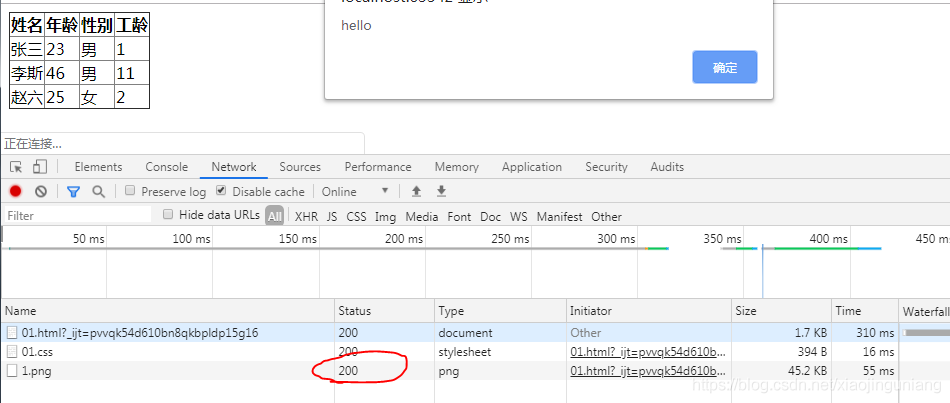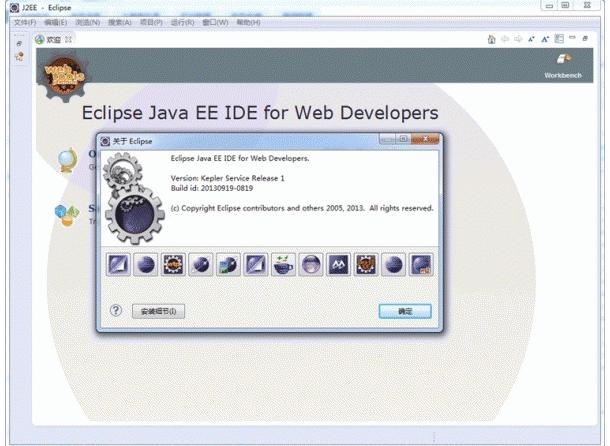win7系统如何访问xp系统中的文件?
在Win7系统中,可以通过网络共享的方式访问XP系统中的文件。首先,在XP系统中开启文件共享功能,并设置共享文件夹的访问权限。

然后,在Win7系统中,打开“计算机”或“资源管理器”窗口,点击“网络”按钮,找到XP系统所在的工作组,再进入共享文件夹即可访问XP系统中的文件。需要注意的是,Win7系统和XP系统的网络设置需要保持一致,例如工作组名称、IP地址、子网掩码等。
在win7系统中访问xp系统中的文件的步骤如下:
首先在xp系统中进行如下设置:开始→运行→gpedit.msc。

依次展开windows设置→安全设置→本地策略→用户权利指派。
在用户权利指派中找到“拒绝从网络访问这台计算机”并双击打开,把里面的guest帐户删除。
找到“从网络访问此计算机: 查看有没有本机来宾帐户即guest,如果没有就加上”。
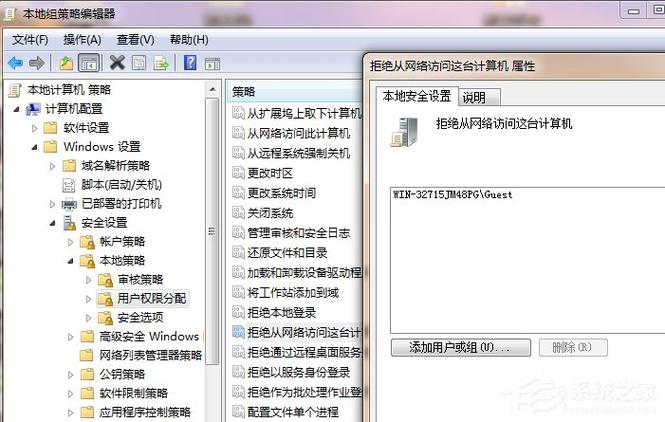
在安全选项中找到“网络访问:本地帐户的共享和安全模式”,双击改成“仅来宾”。
在安全选项中找到“帐户:使用空白密码的本地用户只允许进行控制台登陆”,把它设置为“禁用”。
最后在安全选项中找到“网络访问: 不允许 SAM 帐户和共享的匿名枚举”,设置为“已禁用”。
在win7系统中输入xp系统的IP地址,即可访问xp系统中的文件。
win7访问xp共享文件夹会掉线?
首先设置win7:开启win7的网络发现打开win7网络和共享中心,高级共享设置,家庭或工作和公用分别开启网络发现,启用文件和打印机共享,关闭密码保护共享。
打开控制面板,管理工具,本地安全策略,本地策略,安全选项,网络访问:将everyone权限应用于匿名账户。右键属性,已启用。
之后设置需要共享的文件夹和文件,,,开启共享,右键文件夹,共享-特定用户,在下拉菜单中添加everyone。
进入到“网络和共享中心”进行设置,将Windows的防火墙关闭。虽然这样做会有不安全的风险,但是为了能实现不同系统间的相互访问,也只能不得已而为之了。
关闭了Windows防火墙后,下一步要进入到防火墙设置界面左边的“高级设置”中,对“入站规则”和“出站规则”进行修改。在这两个规则中,分别找到“文件和打印机共享”选项,并且将其全部选项设定成“Allowallconnection”。
在进行完以上设定后,要进入到“用户帐户”里,开启“Guest”帐户,并且在系统服务里,开启对应的共享功能。至此,共享的设定已经完成得差不多了。最后是对所对应的共享文件夹进行设置。如果熟悉XP共享设置的用户,基本上可以很方便的对以下设置进行操作,其win7旗舰版设置共享的理念和XP几乎是相同的,有所区别的只是设置的路径有所不同。
到此,以上就是小编对于win7无权限访问win10共享文件的问题就介绍到这了,希望介绍的2点解答对大家有用,有任何问题和不懂的,欢迎各位老师在评论区讨论,给我留言。

 微信扫一扫打赏
微信扫一扫打赏